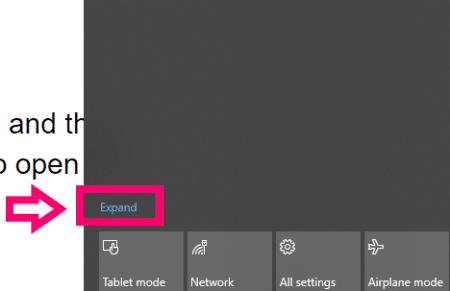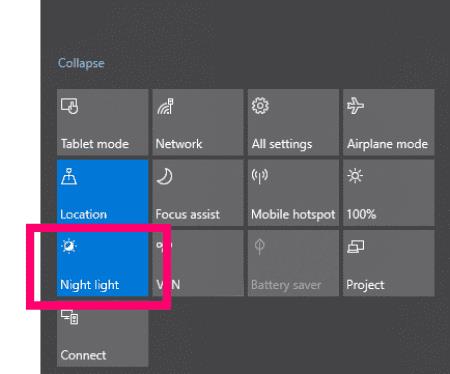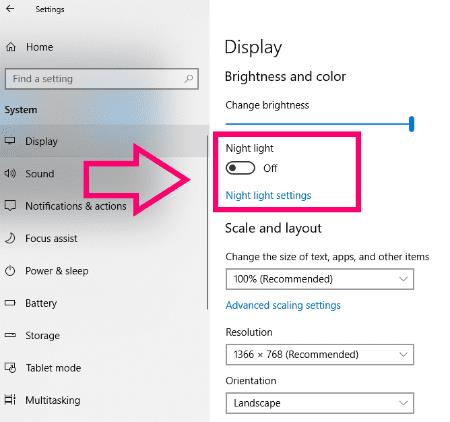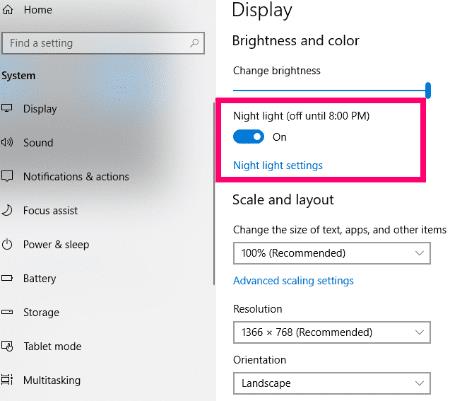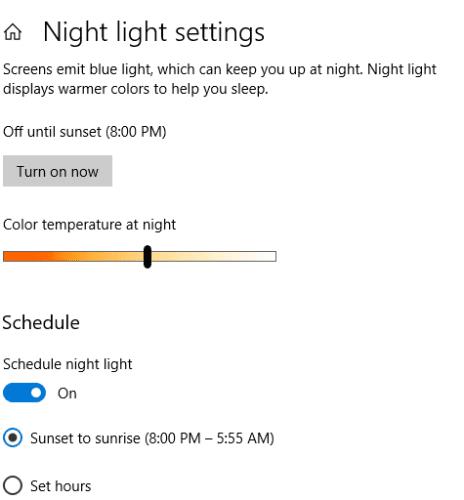Pokazalo se da omogućavanje filtera plavog svjetla na vašem računalu smanjuje naprezanje očiju . Novije verzije sustava Microsoft Windows 10 imaju ugrađenu značajku koja vam omogućuje da isključite plavo svjetlo. Možete koristiti aplikaciju treće strane za Windows 8 i 7.
Naprezanje očiju nije šala. Ako provodite puno vremena na računalu ili laptopu poput mene, točno znate o čemu govorim. Oči će vam zasuziti i počet će vam biti peska. Zapravo možete osjetiti naprezanje i osjećaj "povlačenja". Dovraga, te tvoje oči mogu se čak osjećati jednostavno umorno. Također imam mnogo glavobolja ako ekran ne podesim kako treba.
Čak i ako smanjite svjetlinu zaslona, i dalje ćete imati plavo svjetlo koje se emitira s vašeg zaslona. Te emisije su same po sebi dovoljno visoke da vaše oči počnu raditi sve one lijepe zabavne stvari koje sam upravo spomenuo gore. Nije zabavno, ha?
Osim čunjića i štapića koji se nalaze u mrežnici, postoji i nešto što se zove melanopsin. Jednostavno rečeno, Melanopsin je pigment koji je osjetljiv na plavo svjetlo, što će dovesti do veće osjetljivosti na svjetlost.
Kako možemo smanjiti naprezanje i osjetljivost očiju? Srećom, Microsoft je sada uključio jednostavnu ploču za podešavanje osjetljivosti na plavo svjetlo u vaše postavke. Pogledajmo kako to možete uključiti i prilagoditi svojim potrebama.
Kako uključiti filtar plavog svjetla u sustavu Windows 10
Najprije pritisnite tipku "Windows" i slovo "A" istovremeno da otvorite svoj "Action Center" .
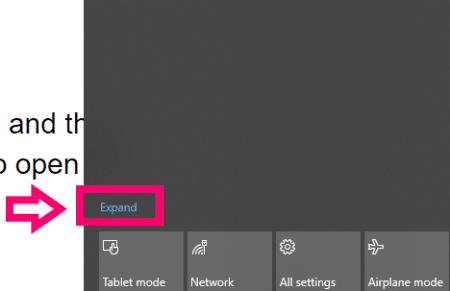
Kliknite gdje piše "Proširi" , a zatim kliknite na kvadrat "Noćno svjetlo" da biste ga uključili.
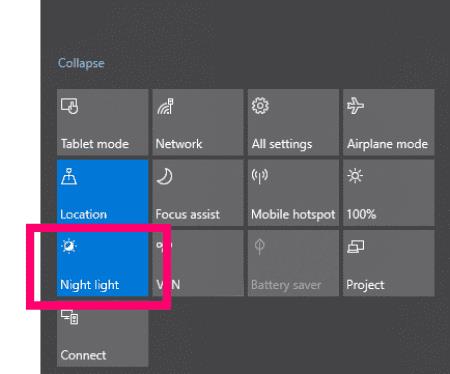
Kliknite na radnu površinu da biste zatvorili Akcijski centar, a zatim pritisnite tipku "Windows" i slovo "I" u isto vrijeme da otvorite svoje postavke.
Kliknite prvu opciju, a to je "Sustav", a zatim kliknite "Prikaz" s lijeve strane.
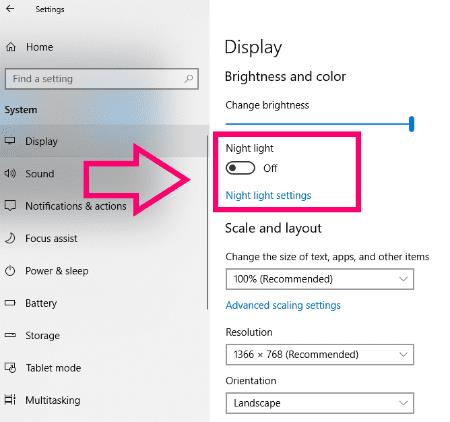
Kliknite da biste gumb "Noćno svjetlo" prebacili na uključeno, a zatim kliknite ispod gdje piše "Postavke noćnog svjetla" .
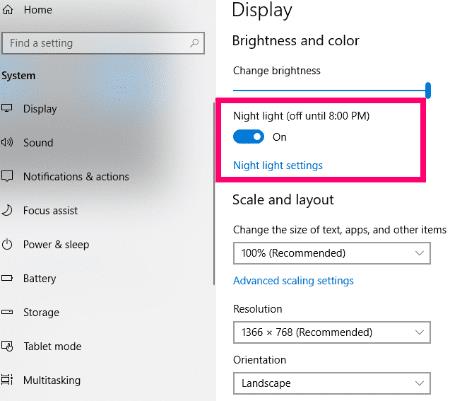
Na ovom zaslonu postavki noćnog svjetla vidjet ćete nekoliko opcija koje možete izabrati. Ne mogu vam reći što odabrati: to je stvar osobnih preferencija. Međutim, ukratko ću vam objasniti ove postavke.
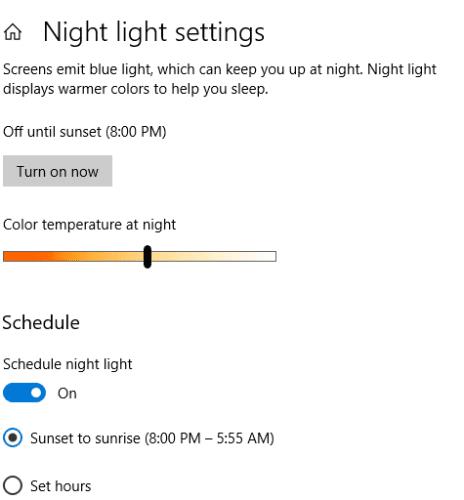
Već smo uključili filtar plavog svjetla. Primijetit ćete da na vrhu piše da je postavljeno da se isključi s izlaskom sunca – pa čak daje i točno vrijeme vašeg izlaska sunca sljedećeg dana.
Odmah ispod, vidjet ćete gumb koji možete kliknuti da biste odmah isključili filtar plavog svjetla ako to želite.
Sljedeća je klizna skala, kako je ja zovem. Ovdje dolazi do vaše osobne preferencije: igrajte se s toboganom. Predlažem da to radite noću kako biste mogli prilagoditi zaslon svojim potrebama. Idite toplije ili svjetlije, ovisno o potrebama vašeg vida i razini udobnosti.
Na kraju, možete odabrati raspored noćnog svjetla. Ako ovu postavku želite prebaciti na uključeno, imate mogućnost dopustiti računalu da ga jednostavno isključi i uključi te izlazak i zalazak sunca svaki dan, ili možete ručno postaviti sate po svom izboru. Na tebi je!
Sada ste uključili filtar plavog svjetla u sustavu Windows 10 i prilagodili ga kako biste smanjili naprezanje očiju. Javite mi nakon što ga malo upotrijebite koliko vam je pomogao. Znam da mi je spasila slaninu!
Bilo koja verzija sustava Windows
Ako želite više opcija nego što pruža Windows 10 ili koristite Windows 7 ili 8, upotrijebite ovu opciju treće strane.
Preuzmite i instalirajte uslužni program f.lux .
Ponovno pokrenite računalo.
f.lux će se pokrenuti na programskoj traci. Odaberite ga za izmjene. Koristite klizač za odabir željene temperature prikaza.
Sretno noćno surfanje!